时间:2023-08-18 11:47:49 作者:lihong 来源:系统之家 1. 扫描二维码随时看资讯 2. 请使用手机浏览器访问: https://m.xitongzhijia.net/xtjc/20230818/293660.html 手机查看 评论 反馈
戴尔电脑VT怎么开?戴尔电脑以其出色的品质和稳定性赢得了无数用户的信赖和喜爱。为了提高电脑的性能和安全性,我们需要了解和使用一些高级功能,我们的VT功能就是电脑中重要功能之一。在使用戴尔电脑的过程中,不少用户都对VT的开启方法感到迷茫。以下小编给大家介绍如何正确地开启戴尔电脑的VT功能。
戴尔电脑VT开启教程
1. 首先重启电脑,观察开机Logo界面。
2. 可以看到进入BIOS设置的快捷键,按下它打开BIOS。
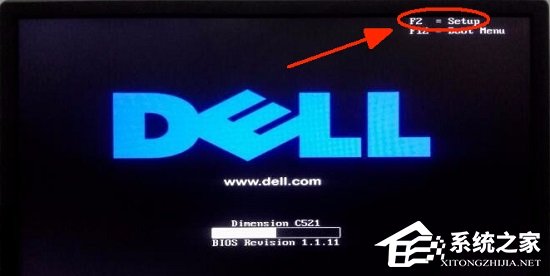
3. 打开后不同主板版本的界面不太一样,下面一个个介绍。
4. 有的需要进入“BIOS Setup”。

5. 然后找到“Virtualization”,勾选开启右边的选项并保存。
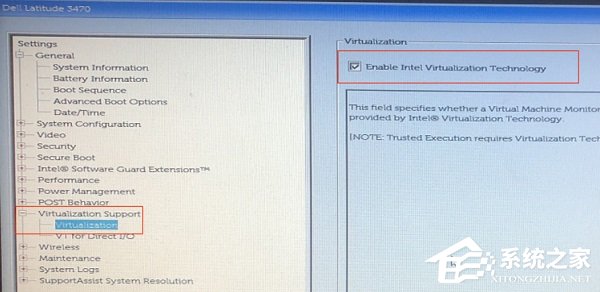
6. 有的在“Advanced”选项下就能找到“Virtualization”,将它改成“Enabled”即可打开。
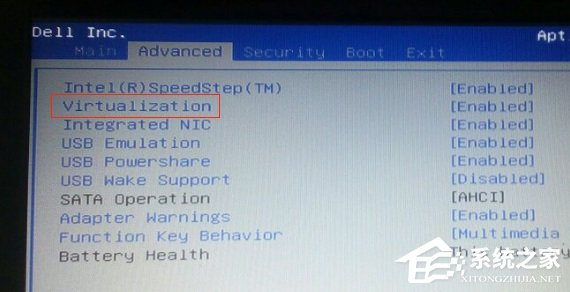
7. 还有的在“Confi Guration”下,名字是“Intel Virtual Technology”,同样改成“Enabled”开启。
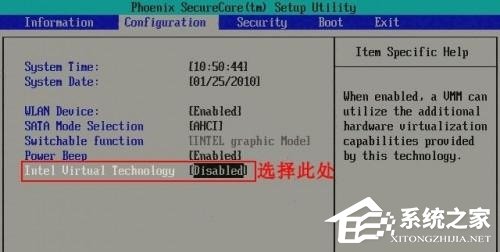
8. 还有些也是在“Advanced”下,不过名字是“SVM Mode”或“Secure Virtual Machine”打开即可。
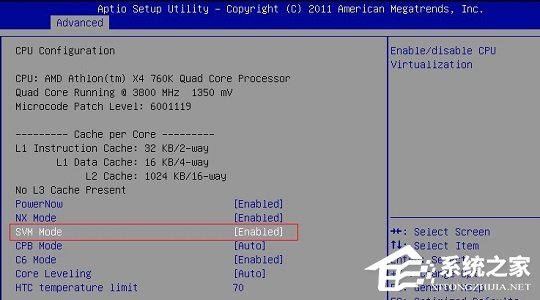
以上就是系统之家小编为你带来的关于“戴尔电脑VT怎么开?戴尔电脑VT开启教程”的全部内容了,希望可以解决你的问题,感谢您的阅读,更多精彩内容请关注系统之家官网。
热门系统推荐下载:⭐⭐⭐⭐⭐
发表评论
共0条
评论就这些咯,让大家也知道你的独特见解
立即评论以上留言仅代表用户个人观点,不代表系统之家立场